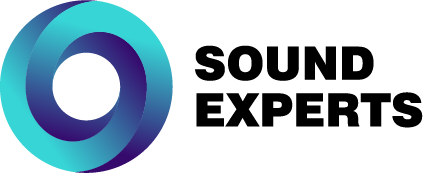Tout professionnel de son ou producteur audio aspire à une qualité irréprochable lorsque le son sort de ses enceintes. Et pour obtenir une telle efficacité pour leurs enregistrements ou productions, plusieurs misent sur un moyen radical : la carte son externe. Cependant, brancher cet appareil à un PC implique une diversité d’options de connexion et de configuration. S’il s’agit de votre première expérience, cela peut vous poser des soucis.
Pourtant, les initiés de la chose vous diront que pour brancher une carte son pc, il suffit d’utiliser un adaptateur USB, Thunderbolt ou encore FireWire. Mais ce n’est pas tout, car il s’agit là de la connexion physique.
Envie d’en savoir un peu plus ? Dans ce guide, vous découvrirez étape par étape comment connecter efficacement une carte son externe à un PC.
Dans cet article
Qu’est-ce qu’une carte son externe ?
Pour faire simple, la carte son externe est un périphérique matériel. Encore connue sous le vocable d’ « interface audio-digitale« , elle est fréquemment utilisée pour traiter et gérer le son d’un ordinateur ou d’un autre appareil. Si vous ne l’avez encore jamais vu, retenez simplement qu’elle ressemble à un petit boîtier équipé de boutons et de canaux. Selon les termes professionnels, on parle plutôt d’entrées et de sorties audio ainsi que de boutons de contrôle avancés.
Comme son nom l’indique clairement, elle est à l’antipode d’une carte son interne qui est directement intégrée à la carte mère d’un ordinateur ou PC. Ici, vous avez affaire à un périphérique qui se connecte à l’ordinateur via un port USB, un Thunderbolt ou un autre type de port.
De manière générale, l’interface audio est sollicitée dans les cas où la carte son intégrée à l’ordinateur est de mauvaise qualité. Elle peut également intervenir lorsque la carte son interne ne fournit pas les fonctionnalités nécessaires pour les besoins de l’utilisateur, tels que :
- L’enregistrement audio professionnel ;
- Le mixage audio ;
- La lecture de son d’une haute qualité.
D’un autre côté, il est important de souligner que la carte son externe est largement adoptée par les professionnels de l’audio, les musiciens et les producteurs de musique. Son utilité est particulièrement évidente dans ces milieux.
En effet, il n’est tout simplement pas possible de connecter directement une guitare ou un microphone à un ordinateur. Ainsi, une connexion entre les instruments et l’ordinateur est nécessaire, d’où l’importance du concept d’interface audio-digitale. Les instruments de musique ou les micros sont donc branchés à la carte son externe, qui est ensuite reliée à l’ordinateur.
Les utilisateurs les plus avertis l’auront compris : nous entrons progressivement dans le fonctionnement de cet appareil.
Comment ça fonctionne ?

Vous devez savoir qu’une carte son externe gère l’ensemble des opérations audio du PC. Ce faisant, elle allège la charge sur les ressources de l’ordinateur, lui permettant ainsi de se concentrer sur d’autres tâches. Ceci est particulièrement bénéfique si votre ordinateur manque de mémoire RAM pour exécuter ces tâches de manière efficace. Mais ceci n’est qu’une simple introduction. Retrouvez à travers ces différentes étapes le fonctionnement d’une interface audio.
La conversion analogique-numérique
Lorsque vous parlez dans un microphone ou branchez un instrument, le son est capturé sous forme analogique. C’est ici que la carte son externe intervient : elle commence par convertir ce signal analogique en signal numérique utilisable par l’ordinateur. Cela se fait via un convertisseur analogique-numérique (ADC). Ce dernier mesure la tension du signal audio à des intervalles réguliers et la convertit en valeurs numériques binaires.
Le traitement numérique du signal
Certaines cartes son externes impliquent des processeurs de signal numérique (DSP). Concrètement, ils peuvent appliquer une série d’effets audio en temps réel, tels que :
- La réverbération pour simuler différents environnements acoustiques ;
- L’égalisation pour ajuster les niveaux de fréquence ;
- La compression pour uniformiser la dynamique du son.
Ces différents effets sont appliqués avant que le signal numérique ne soit à nouveau converti en signal analogique. Mais nous y reviendrons plus tard.
De manière similaire, les logiciels de création musicale (DAW) utilisés par les beatmakers intègrent également des processeurs de signal numérique. Ils favorisent le traitement des sons et des instruments virtuels en temps réel. Ces DAW (FL Studio, Cubase, Ableton ou Logic) permettent aux producteurs et aux ingénieurs du son de manipuler les pistes audio avec précision.
Une fois le signal audio converti en numérique et éventuellement traité, il est envoyé à l’ordinateur via la connexion USB ou Thunderbolt. C’est l’étape de la transmission de données.
La conversion numérique-analogique
Cette phase se décline sous deux formes. Tout d’abord, l’ordinateur envoie un signal audio à l’interface audio pour être entendu via des haut-parleurs ou un casque. Ensuite, la carte son convertit ce signal numérique en signal analogique à l’aide d’un convertisseur numérique-analogique (DAC).
L’amplification et la sortie
Une fois converti en signal analogique, le son peut être amplifié au besoin par un amplificateur intégré à l’interface audio. C’est uniquement après cela qu’il est envoyé aux haut-parleurs ou au casque via les sorties audio appropriées.
Comment la brancher à un PC ?
Brancher une carte son externe à un PC ou à un ordinateur requiert plus qu’un simple système plug-and-play. Il est essentiel de comprendre que toutes les cartes son ne sont pas compatibles avec tous les PC, et vice versa. La première étape du processus de branchement consiste donc à trouver le pilote approprié qui correspond à la fois à votre PC et à l’interface audio que vous utilisez.
Téléchargement et installation du pilote
Pour commencer, assurez-vous de télécharger et d’installer le dernier pilote disponible pour votre carte son externe. Sur Mac, recherchez un pilote Core Audio, tandis que sur Windows, privilégiez le pilote ASIO. Une alternative gratuite pour les utilisateurs de Windows est Asio4All, un pilote audio universel.
Dans certains cas, certains pilotes peuvent être fournis sur CD ou accessibles directement sur le site Web du fabricant.
Connexion à l’ordinateur via les différents ports
Une fois le pilote installé, connectez votre carte son externe à votre ordinateur à l’aide d’un câble USB.
Il est important de noter qu’il est préférable de ne pas brancher votre carte son externe sur un hub USB. En effet, les hubs USB peuvent parfois entraîner des problèmes de latence ou de performances audio. Pour une meilleure qualité sonore et une stabilité optimale, branchez directement la carte son externe sur un port USB intégré à votre ordinateur.
Par ailleurs, gardez à l’esprit que la plupart des cartes son externes se connectent via différents types de ports, tels que l’USB, Thunderbolt ou FireWire. Mais que valent en réalité ces différents canaux de connexion ? En réalité, ils présentent des caractéristiques spécifiques qui peuvent influencer la performance audio et la compatibilité avec votre ordinateur :
- L’adaptateur USB (Universal Serial Bus) : c’est le canal de branchement le plus populaire, car il est universellement compatible avec la plupart des ordinateurs modernes. De plus, les canaux USB sont faciles à trouver et à utiliser. Cependant, leur vitesse de transfert de données peut varier selon le type d’USB (USB 2.0, USB 3.0, etc.).
- L’adaptateur Thunderbolt : voici une technologie de connexion plus avancée qui offre des vitesses de transfert de données plus rapides que l’USB. Il devient donc un choix parfait pour les professionnels de l’audio qui recherchent des performances audio fiables renforcées par une latence minimale. Toutefois, tous les ordinateurs et PC n’y sont pas compatibles, c’est-à-dire équipés de ports Thunderbolt.
- L’adaptateur FireWire : même s’il est moins courant que l’USB et le Thunderbolt, FireWire était autrefois plébiscité pour sa bande passante élevée et sa faible latence. Cependant, de nos jours, seuls quelques rares modèles d’ordinateurs sont équipés de ports FireWire.
En résumé de cette étape, assurez-vous de choisir le bon type de câble en fonction des ports disponibles sur votre carte son externe et sur votre ordinateur.
Configuration des paramètres audio du système : la dernière étape pour profiter pleinement de la carte son pc
Vous venez de connecter votre carte son externe à votre ordinateur et d’installer les pilotes nécessaires ? Il est temps de sélectionner cette carte comme périphérique audio par défaut dans les paramètres de votre système d’exploitation. Voici alors comment procéder sur Windows et sur Mac :
Sous Windows
- Cliquez sur le bouton « Démarrer » en bas à gauche de votre écran ou selon la position de la barre des tâches.
- Sélectionnez « Panneau de configuration » dans le menu.
- Dans la fenêtre du Panneau de configuration, recherchez et cliquez sur « Matériel et son ».
- Cliquez sur « Son » pour ouvrir les différents paramètres audio.
- Dans les onglets « Lecture » et « Enregistrement », choisissez votre carte son externe comme périphérique par défaut pour la lecture et l’enregistrement audio.
Sur un Mac
- Cliquez sur l’icône Apple dans le coin supérieur gauche de votre écran.
- Sélectionnez « Préférences Système » dans le menu déroulant.
- Dans la fenêtre des Préférences Système, cliquez sur « Son ».
- Dans les onglets « Output » et « Input », choisissez votre carte son externe comme périphérique de sortie et d’entrée par défaut.
En suivant ces étapes simples, vous avez la certitude de configurer votre système d’exploitation pour utiliser votre carte son externe comme périphérique audio principal. Vous pourrez ainsi profiter pleinement de sa qualité sonore améliorée dans vos applications et logiciels de création musicale préférés. Alors, prêt pour tester cette magie du son ?